如何实现 Word 文档转 PDF 格式?
Word 文档和 PDF 文档是两种最常用的文档格式。Word 文档可以轻松编辑和修改,但可能会在不同的设备或操作系统中出现格式问题。PDF 文档则可以保留文档的格式,无论在哪个设备或操作系统中打开,都可以保证一致性。因此,将 Word 文档转换为 PDF 格式对于在不同设备上共享文档和保存格式非常有用。
本文将介绍如何将 Word 文档转换为 PDF 格式的不同方法。
方法一:使用 Word 自带的“另存为 PDF”功能
Microsoft Word 软件自带了将 Word 文档转换为 PDF 的功能。使用此方法,用户可以直接将 Word 文档另存为 PDF 格式,而无需使用第三方软件或工具。
步骤如下:
打开 Word 文档。
在 Word 菜单栏中选择“文件”选项卡。
在“文件”选项卡中选择“另存为”。
在“另存为”对话框中,选择“PDF”作为文件类型。
点击“保存”按钮。
Word 将自动将文档转换为 PDF 格式并保存到您选择的位置。

方法二:使用在线转换工具
除了使用 Word 自带的转换功能,还可以使用许多在线转换工具将 Word 文档转换为 PDF 格式。这些工具可以在任何操作系统和任何设备上使用,并且不需要下载或安装软件。
工具:记灵在线工具
工具地址:WORD转PDF-记灵工具
使用在线工具将 Word 文档转换为 PDF 格式非常简单,以下是操作步骤:
打开记灵在线工具,在工具的首页上找到“Word 转 PDF”选项。选择此选项。
点击“选择文件”按钮,然后选择要转换的 Word 文档。有些工具还支持拖放文件到上传区域。
一旦 Word 文档上传完成,我们点击“开始转换”按钮。
在转换过程中,您可以看到进度条和预计完成时间。一旦转换完成,通常会提示您下载转换后的 PDF 文件。
下载 PDF 文件并保存到您选择的位置。
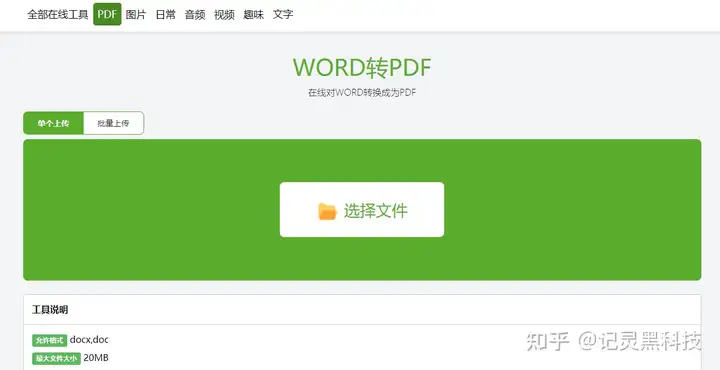
以上就是WORD转PDF的方法~希望可以帮助到大家!
-
answerthepublic:获取与产品相关的介词提示等多维度广告创意建议1478 次阅读 02-19
-
Panzoid - 免费的视频片头制作工具10927 次阅读 08-04
-
zen: 简单免费的系统级别的广告拦截软件,Windows, macOS,Linux1772 次阅读 04-18
-
Photock.jp 提供高质量免费照片资源的日本网站6775 次阅读 03-30
-
朱雀仿宋 - 免费的字体2161 次阅读 10-12
-
多设备带壳生成器,很简单的网站。1417 次阅读 03-02
-
bosskey,隐藏任意进程窗口的神器,吾爱论坛出品。2930 次阅读 08-11
-
Foodiesfeed 一个提供高质量免费美食照片资源的网站9396 次阅读 03-30
-
PrettyPolly - 免费在线AI外语口语练习工具3448 次阅读 08-04
-
IPCheck.ing - 查看我的 IP 地址 - 查询本机 IP 地址及归属地 - 查看 WebRTC 连接 IP1892 次阅读 03-04
-
Free Stock Photos - 免费的视频素材网站下载网站。亲测好用!1806 次阅读 08-10
-
Gopeed - 一款支持全平台的下载器1940 次阅读 05-25
-
Graphite - 一个开源的 2D 图像处理工具 (https://graphite.rs/)649 次阅读 07-05
-
麦田艺术 - 收尽世界名画,无水印高清油画免费下载2699 次阅读 12-18
-
皮影数字博物馆1421 次阅读 12-18
-
某音下载工具,绿色版无需安装,短视频工具。3807 次阅读 08-08
-
微软.NET离线运行库合集XP版,一键式安装,无需联网。3667 次阅读 08-04
-
lunu-bounir/allow-right-click: 一个解除网页右键限制的插件1002 次阅读 12-01
-
Transhumans: 开源的人物开源插图 可商用2015 次阅读 02-26
-
Lumen5是一个视频制作平台,利用人工智能(AI)将文本转换为吸引人的视频内容4404 次阅读 03-29


















